I denna handledning dyker vi in i världen av formulär i React, särskilt användningen av select och textarea-element. Formulär är en essentiell del av varje webbapplikation eftersom de låter användarna mata in data och interagera med applikationen. I React erbjuder vi möjligheten att effektivt använda dessa element och arbeta med komponentens tillstånd. Här lär du dig hur du hanterar dessa formuläralement för att skapa en interaktiv användarupplevelse.
Viktigaste insikter
- Användningen av selec och textarea i React är jämförbar med vanlig HTML.
- Du måste vara uppmärksam på om dina inmatningselement är "kontrollerade" eller "ouncontrolled".
- Behandlingen av onChange-händelser möjliggör dynamisk interaktion med inmatningsfälten.
- Validering av inmatningsvärden och deras längd kan ge användaren användbara ledtrådar.
Steg-för-steg handledning
Börja med att definiera en enkel React-komponent. Här använder du ett formulär som innehåller ett select-element för favoritfärg samt ett textarea-element för att mata in en kommentar.
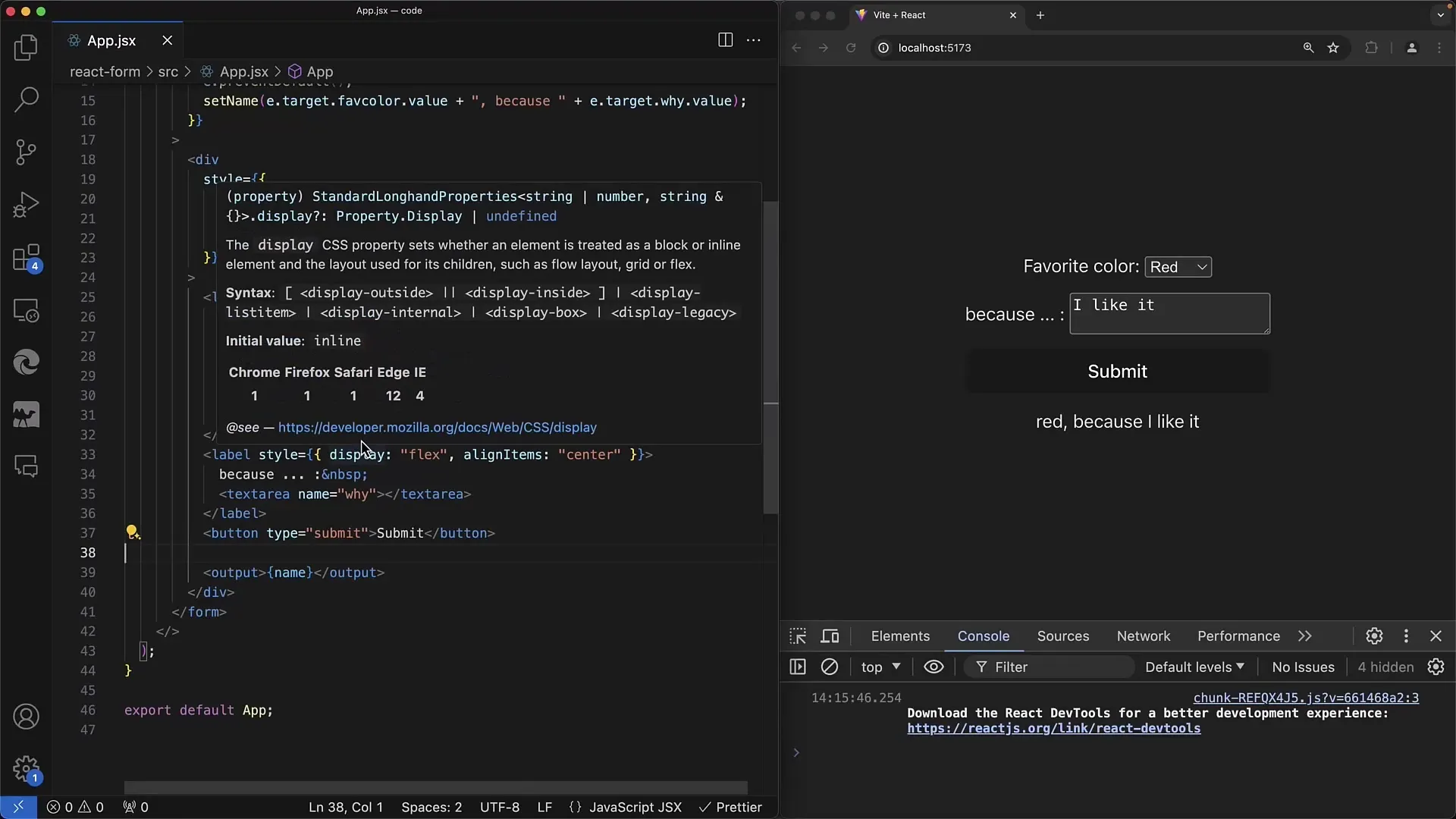
I det första steget skapar du stommen av formuläret. Select-taggen innehåller alternativen för färgerna röd, grön och blå. Nedan finns det en textarea där användaren kan ange sin motivering till varför hen gillar den valda färgen.
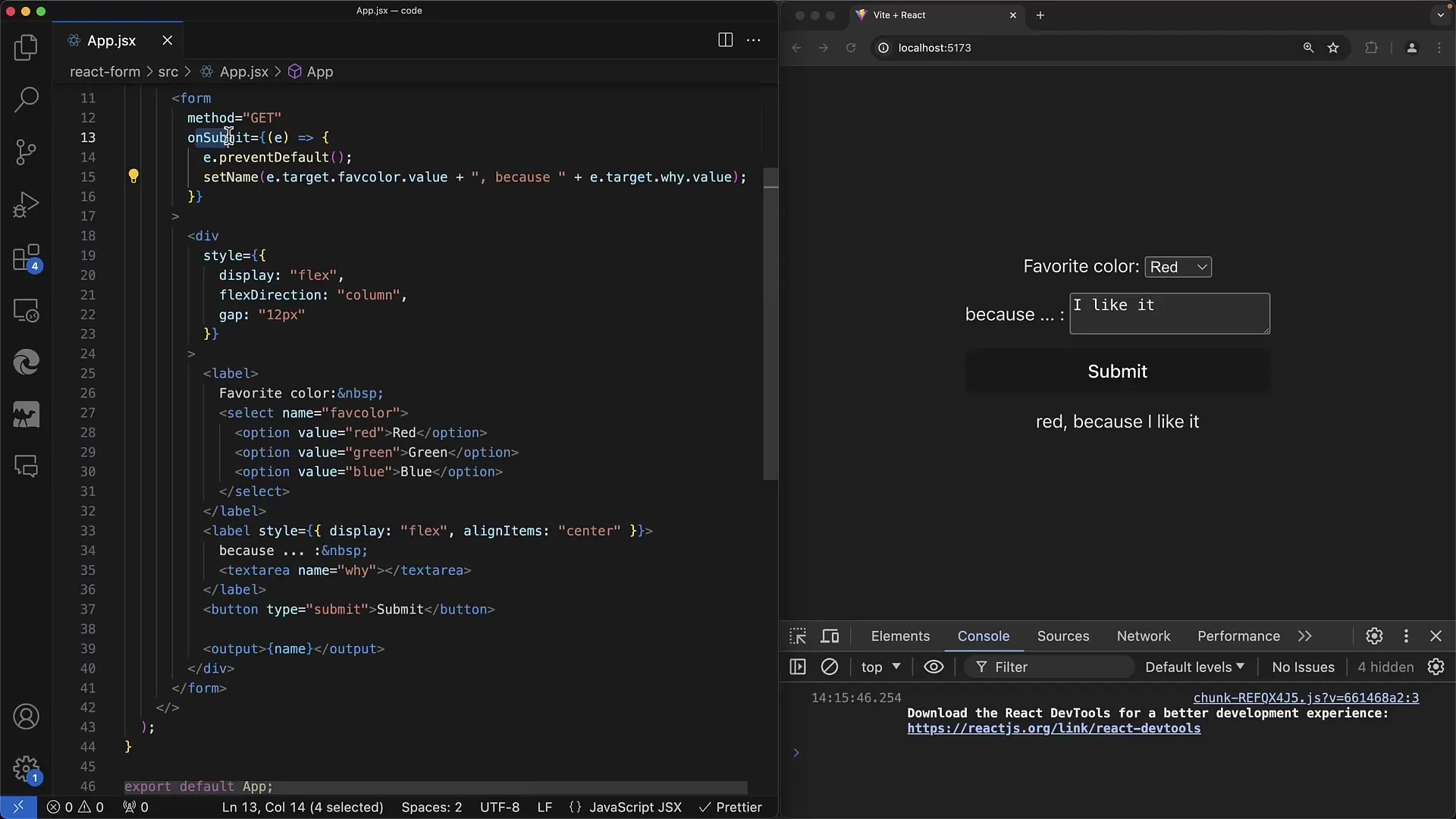
För onSubmit-händelsen måste du se till att fånga inmatningsvärdena. Använd event-parametern för att få åtkomst till de använda formulärelementen. Du kan använda namnet "favoritfärg" för select-elementet och namnet "y" för textarea för att spara respektive värden.
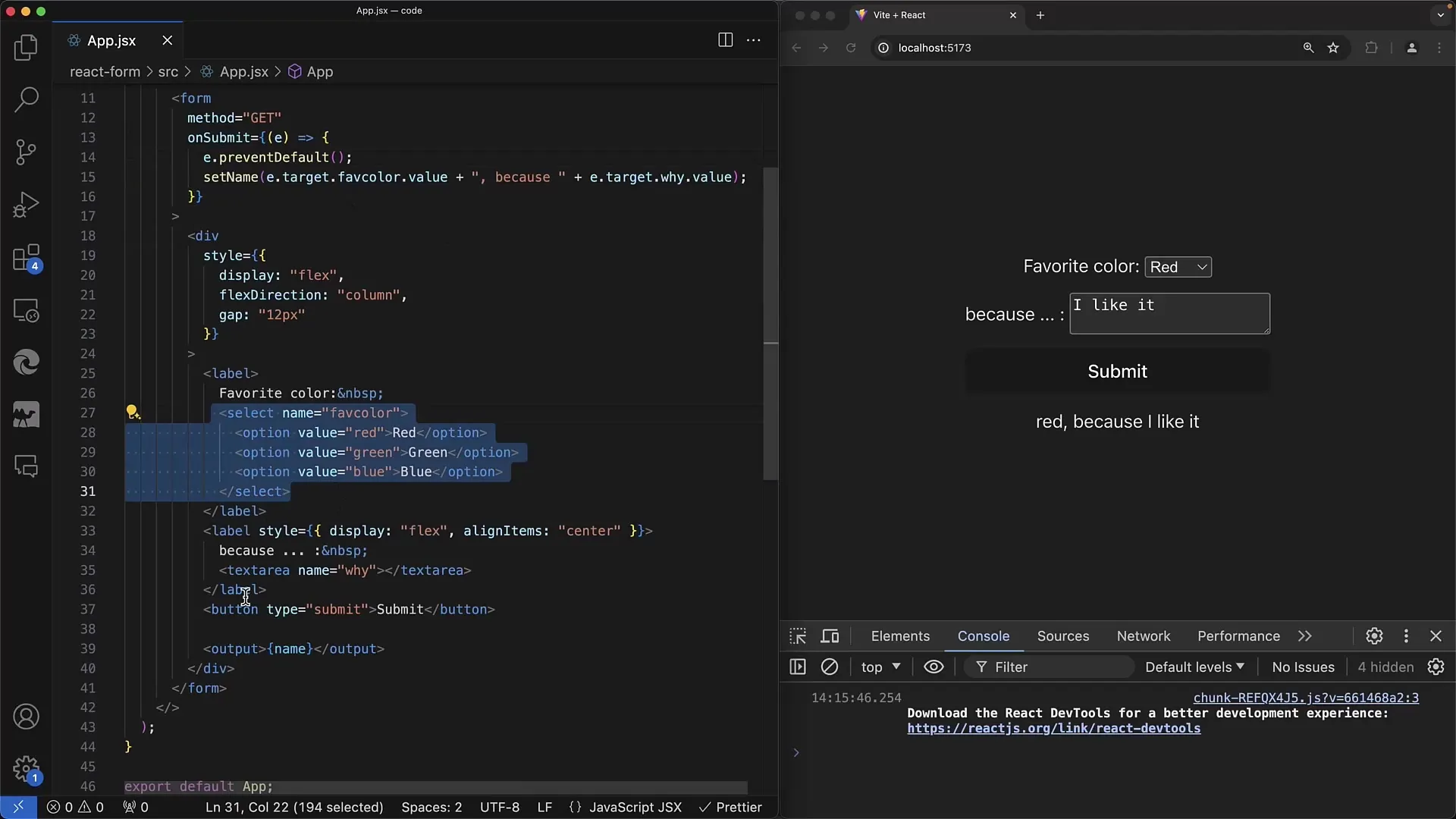
För att reagera direkt på ändringar implementerar du onChange-metoden för select-elementet. Du kontrollerar vilken färg som har valts. Värdet på event.target indikerar om röd, grön eller blå har valts.
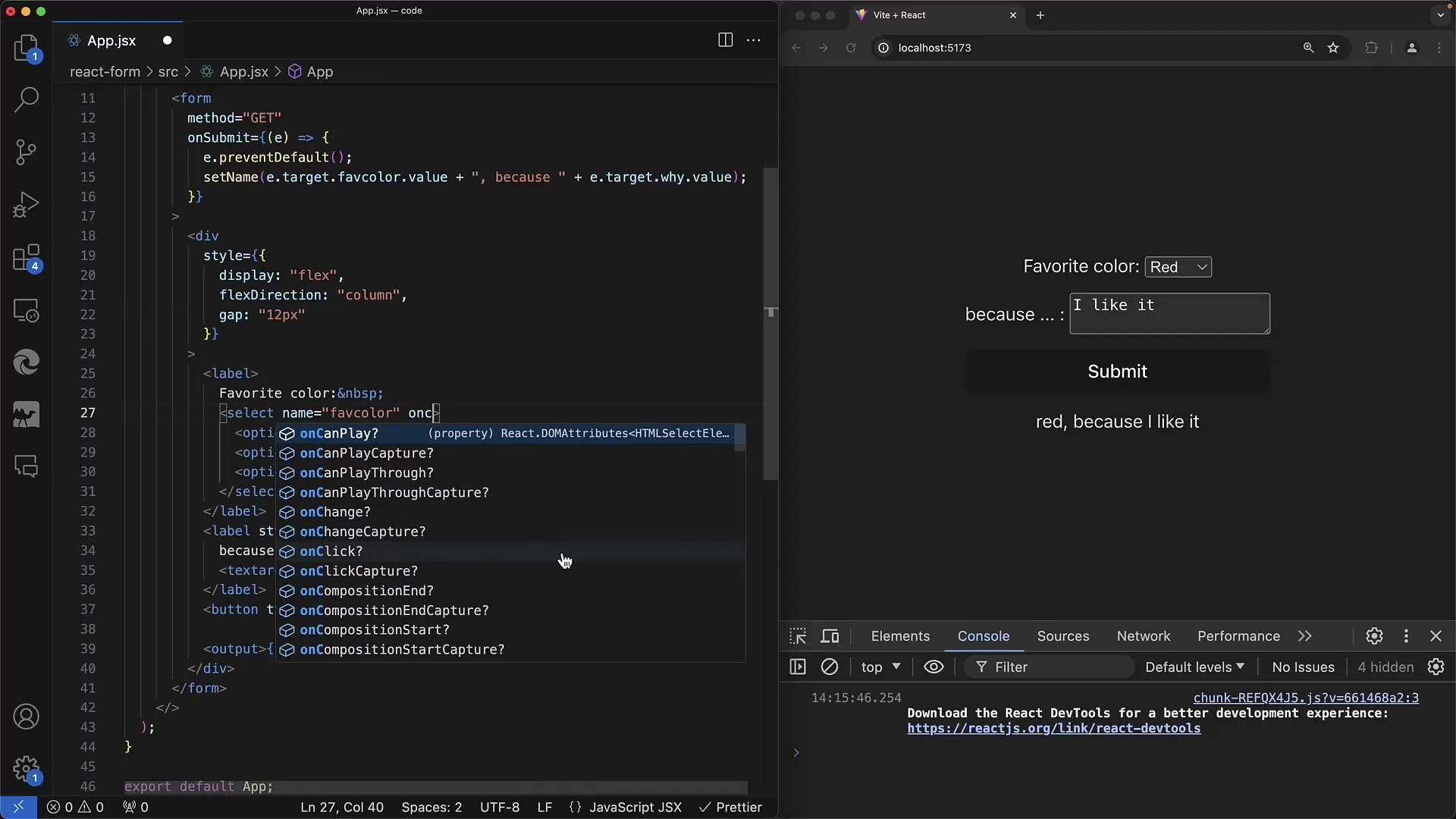
Om du väljer färgen grön kan du generera en utmatning som "Grön är en bra färg". Detta uppnår du genom att spara en kommentar i statet beroende på den valda färgen. Det är bra att hantera möjliga fel så att användaren får omedelbar feedback.
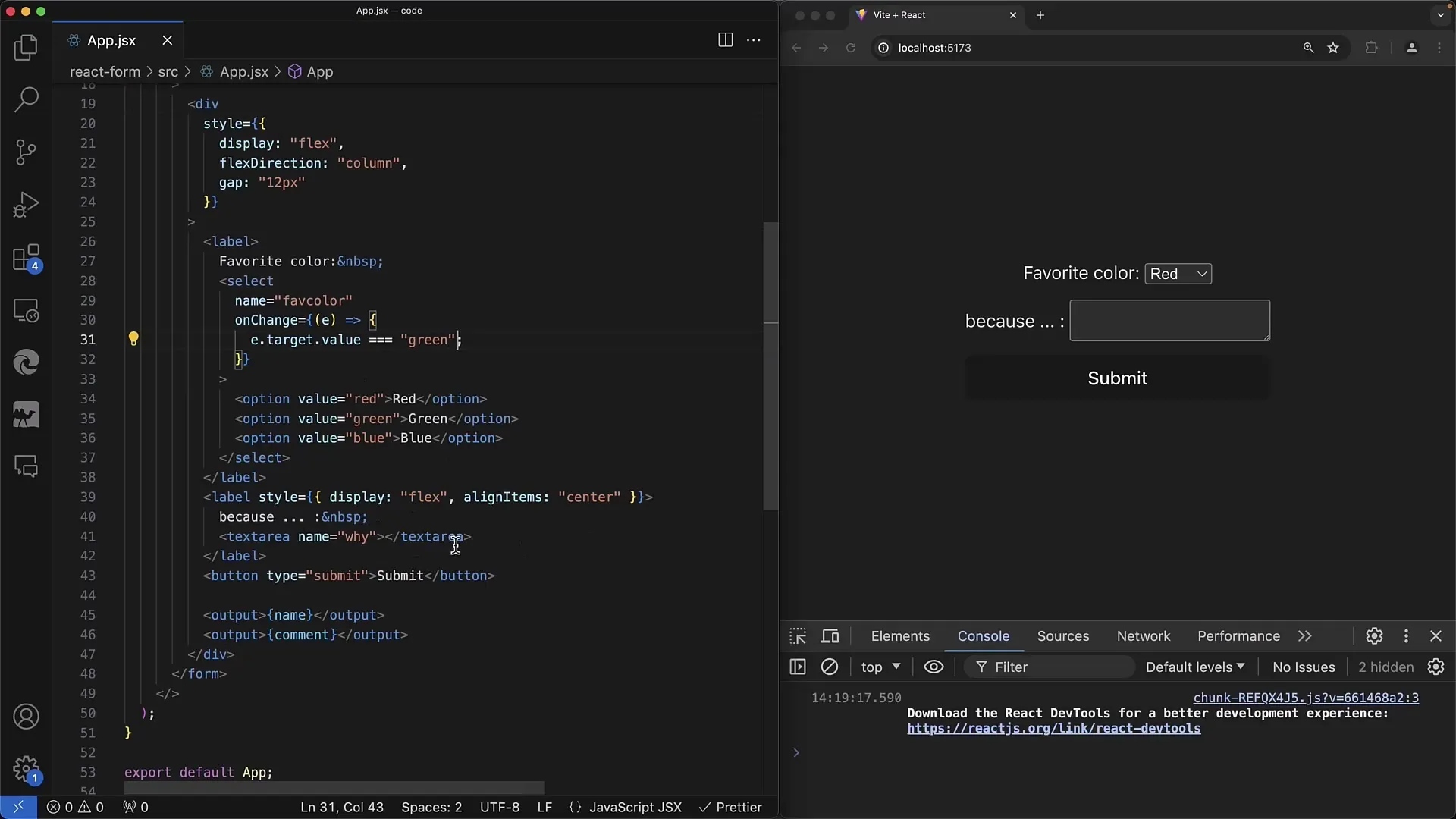
Nu kommer delen med textarea. Här kan du också använda metoden onChange och kontrollera längden av användarinputs. Om längden på texten är mindre än 10 tecken kan du visa en ledtråd om att användaren bör skriva mer.
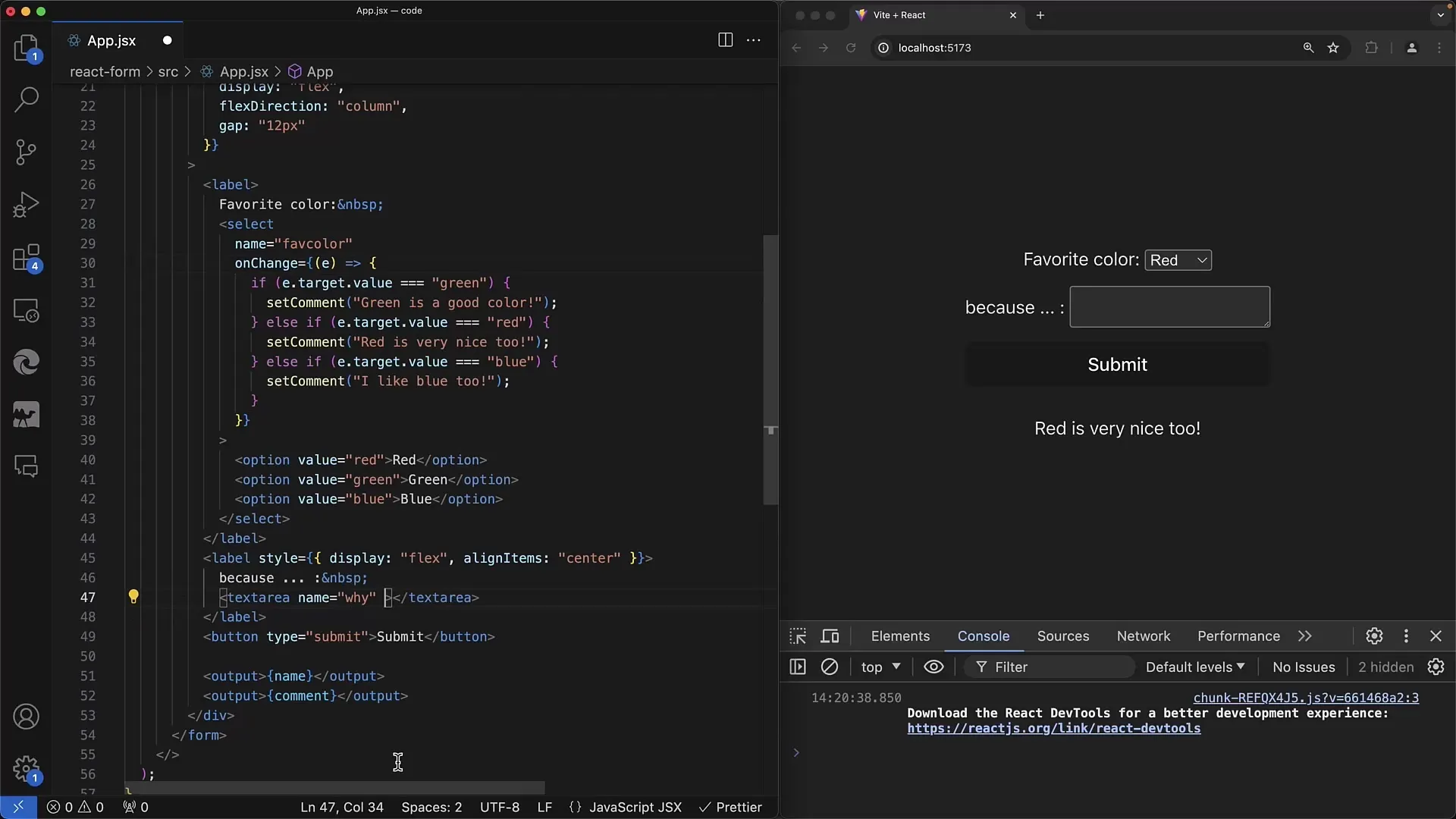
I annat fall ger du positiv återkoppling om längden är över 10 tecken. Detta är en enkel form av validering som hjälper användaren att ange fullständig information.
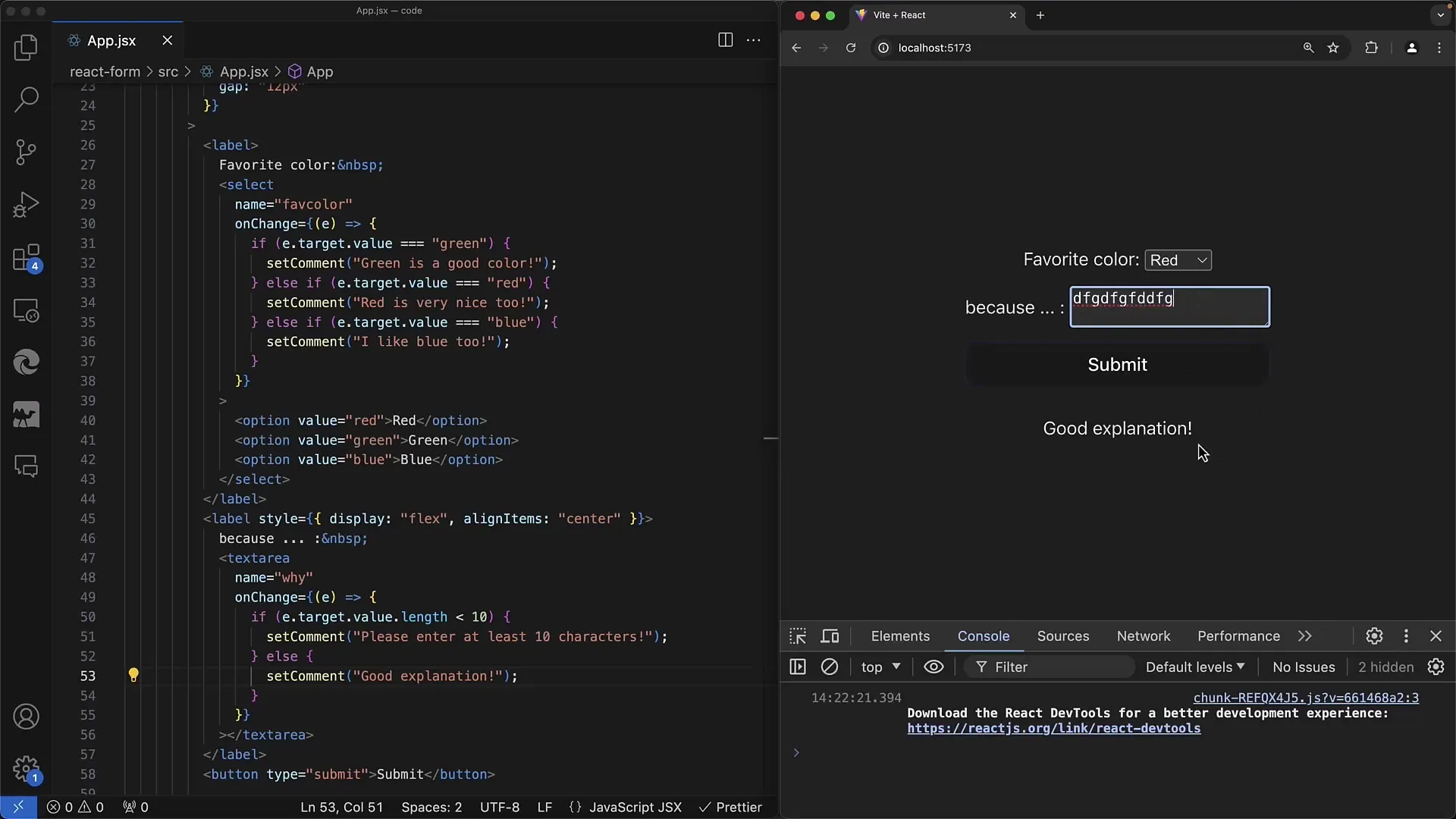
Om din applikation använder kryssrutor kan du behandla dem på liknande sätt. Implementera en kryssruta med en enkel onChange för att avgöra om användaren har samtyckt eller inte. Denna interaktion är uppbyggd enligt samma princip som de tidigare beskrivna elementen.
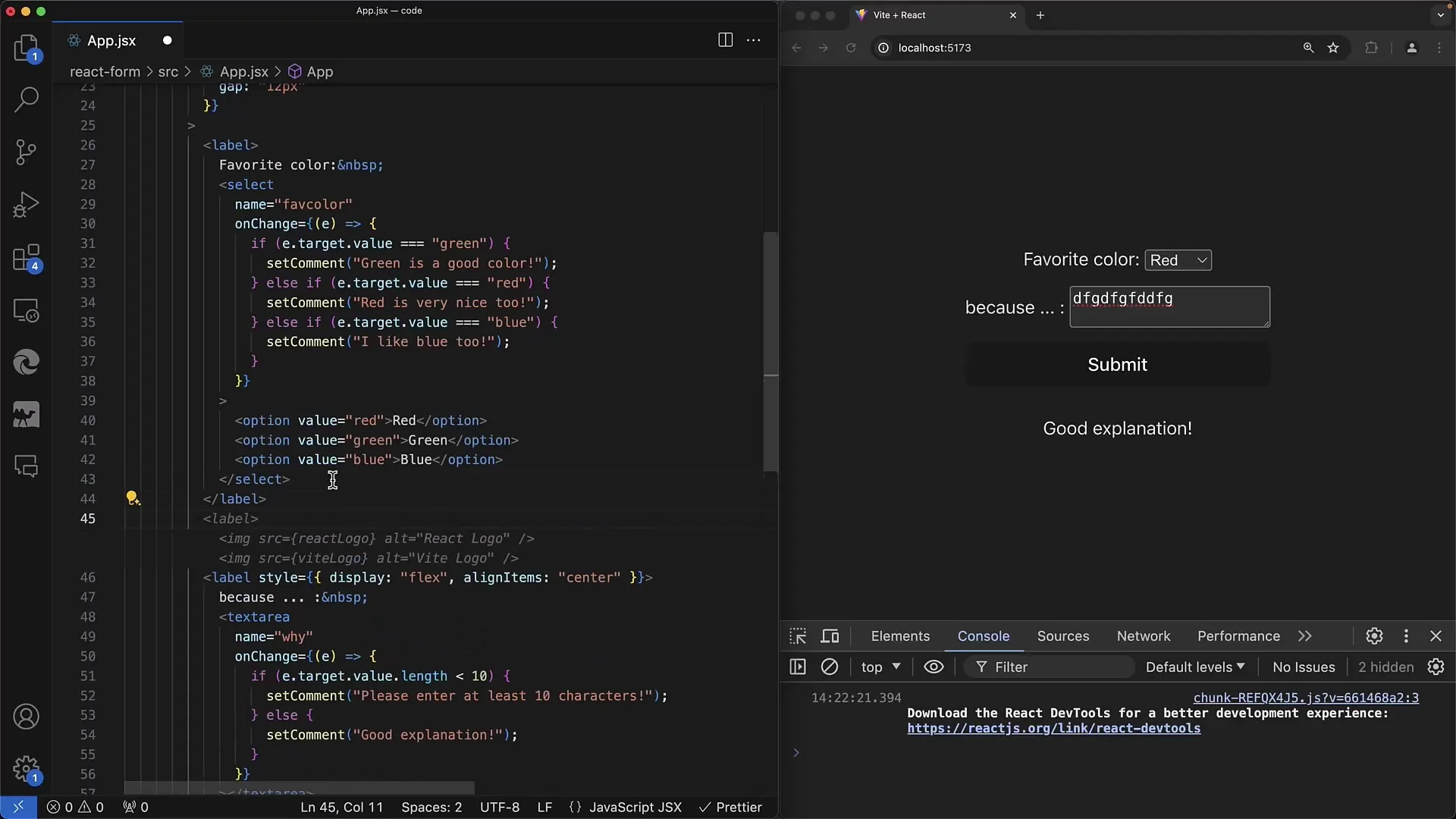
En viktig punkt är att använda className istället för class för att tillämpa styling med CSS - detta är en vanlig skillnad i React. Du kan också tillämpa CSS-klasser på dina kryssrutor för att göra dem mer användarvänliga.
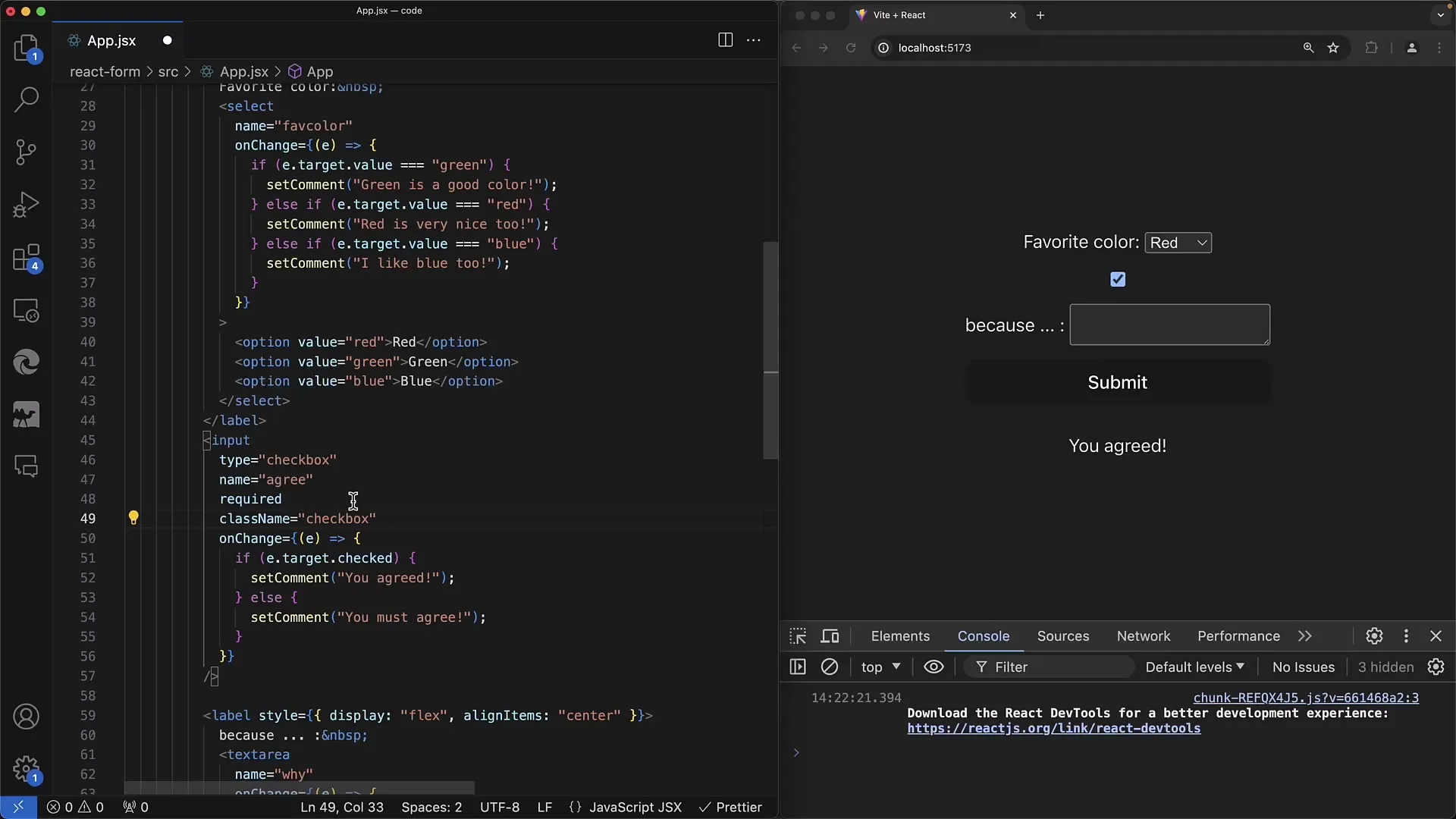
Sammanfattningsvis kan sägas att när du hanterar formulär i React går du på ett liknande sätt som i traditionell HTML, men du måste beakta vissa specifika egenskaper. Välj tydligt mellan "kontrollerade" och "ouncontrolled" komponenter och se till att du aldrig växlar från "undefined" till ett värde.
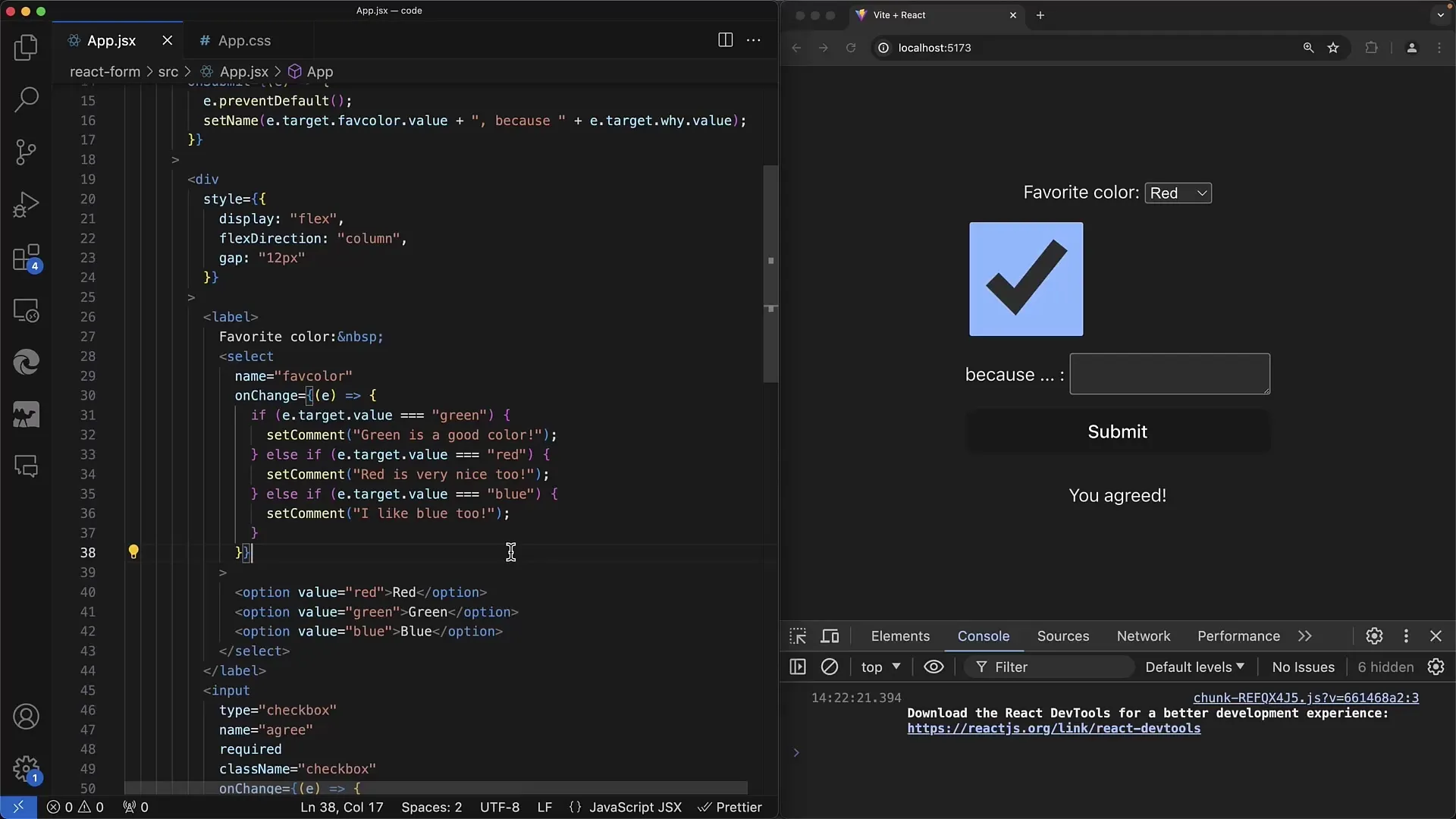
Summering - Skapa webbformulär: Välj och Textarea-element i React
I denna handledning har du lärt dig hur du implementerar select- och textarea-element i React och hanterar deras värden. Du har också lärt dig hur ingångsvärden valideras och interaktioner visas för användaren.
Vanliga frågor
Hur kan jag använda ett -element i React?Det -elementet fungerar liknande som i HTML i React. Du kan binda det med onChange för att reagera på ändringar.
Hur validerar jag indatan i en ?Du kan använda metoden onChange för att kontrollera längden på indatan och ge feedback om villkoren inte är uppfyllda.
Vad är skillnaden mellan "controlled" och "uncontrolled" komponenter i React?Controlled komponenter har sina värden lagrade i Reacts stat, medan Uncontrolled komponenter har direkt åtkomst till DOM.
Hur använder jag CSS för React-komponenter?I React måste du använda className istället för class. På så sätt kan du komma åt alla standard-CSS-stilar.


